Como ativar a depuração USB em dispositivos LG?
As opções do desenvolvedor e a depuração USB são úteis para personalização avançada, solução de problemas e acesso a recursos ocultos em seu dispositivo LG. Para ativar o modo de depuração USB no dispositivo LG, continue lendo para obter mais informações.
Parte 1. Como ativar a depuração USB no dispositivo LG
Parte 2. Entre em contato conosco para obter mais assistência
Aviso: Se você não é um usuário LG, pode ler o guia geral sobre como habilitar a depuração USB em Android dispositivo ou os guias específicos sobre outras marcas Android da seguinte forma:
Mostrar guias de depuração USB para outras marcas
Permitir depuração USB no Samsung >>
Ative a depuração USB no Xiaomi Mi/Redmi/POCO >>
Ative a depuração USB no >> TECNO/Infinix/itel
Ative a depuração USB no OPPO / realme >>
Ative a depuração USB no OnePlus >>
Ative a depuração USB no vivo/iQOO >>
Ative a depuração USB no Huawei/Honor >>
Abra a depuração USB no Motorola >>
Ativar a depuração USB no Google Pixel >>
Parte 1. Como ativar a depuração USB no dispositivo LG
Para habilitar a depuração USB em dispositivos LG, consulte as instruções abaixo.
Passo 1. Vá para "Configurações" no seu telefone LG.
(1) Se você encontrar "Opções do desenvolvedor", pule para a próxima etapa.
(2) Se você não conseguir encontrar "Opções do desenvolvedor", vá para "Sobre o telefone" > "Informações do software" > toque em "Número da versão" 7 vezes em rápida sucessão. Em seguida, de volta à página Configurações, você encontrará "Opções do desenvolvedor" aqui.
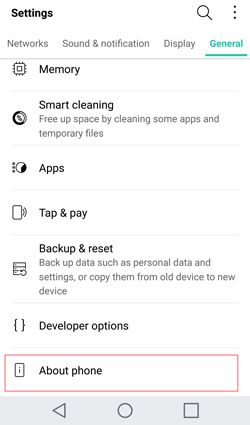
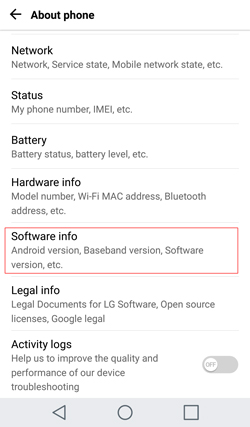
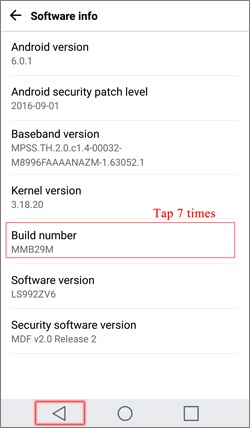
Etapa 2. Toque em "Opções do desenvolvedor" > ative "Opções do desenvolvedor" e "Depuração USB" > toque em "OK" quando "Permitir depuração USB?" prompt aparecer.
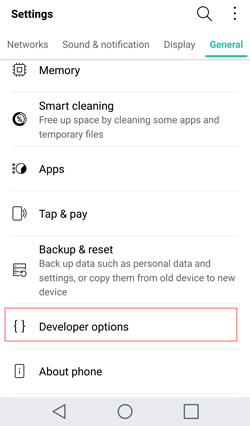

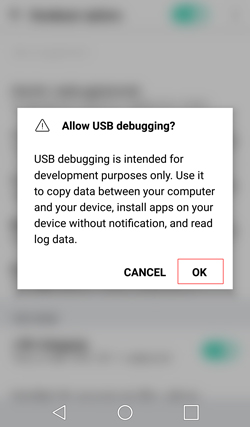
Para Android 6.0 e superior, continue tocando em "Configuração USB" e selecione "MTP (Media Transfer Protocol)". Se a opção MTP não funcionar, tente "RNDIS (USB Ethernet)", "Fonte de áudio" ou "MIDI".

Parte 2. Entre em contato conosco para obter mais assistência
Se precisar de mais ajuda, não hesite em nos contatar por e-mail em support@coolmuster.com com as seguintes informações:
(1) Qual é a marca, o modelo e a versão do sistema operacional do seu dispositivo Android ?
(2) Descreva seus problemas em detalhes.
(3) Envie-nos algumas capturas de tela para mostrar os problemas.

Para mais problemas sobre Coolmuster produtos de uso, instalação e conexão, acesse a página de perguntas frequentes do produto e abra as perguntas frequentes do produto relacionado para encontrar as soluções de que você precisa.
Artigos relacionados:
Falha ao conectar seu dispositivo Android ao computador via USB? Aqui está o que fazer
O que fazer se a depuração USB estiver ativada, mas a detecção ainda falhar?
Como corrigir a depuração USB acinzentada no Android? [Resolvido]
O que fazer se o programa não reconhecer meu dispositivo Android ?
